Pokud dojde k nějakému problému s operačním systémem, můžete se pomocí bodu obnovení vrátit do stavu, kdy systém fungoval správně. Body obnovení se konfigurují pomocí nástroje Obnovení systému. Tento nástroj umožňuje změnit nastavení obnovení, provádět správu místa na disku a odstraňovat body obnovení.
Do vyhledávání na hlavním panelu napište výraz »obnovení« a klikněte na ovládací panel »Obnovení«.
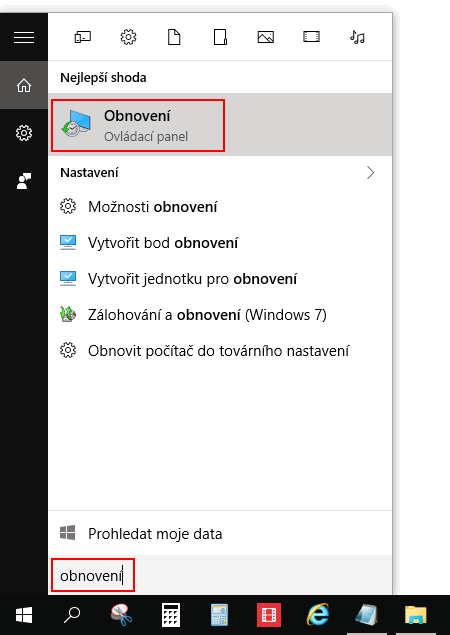
Pro nastavení bodů obnovení klikněte na možnost »Konfigurovat nástroj Obnovení systému«.

V nově otevřeném okně »Vlastnosti systému« označte jednotku, pro kterou chcete nastavit body obnovení a klikněte na tlačítko »Konfigurovat…«.
Logicky by to měla být disková jednotka, na které je nainstalován operační systém Windows.

Označte volbu »Zapnout ochranu systému« a posuvníkem nastavte prostor na pevném disku, který bude využíván pro body obnovení.
V tomto okně také můžete odstranit všechny předchozí body obnovení pro vybranou jednotku.
Pokud je nastavení hotovo, můžete ho potvrdit tlačítkem »Použít«. Tlačítkem »OK« potom okno zavřete.
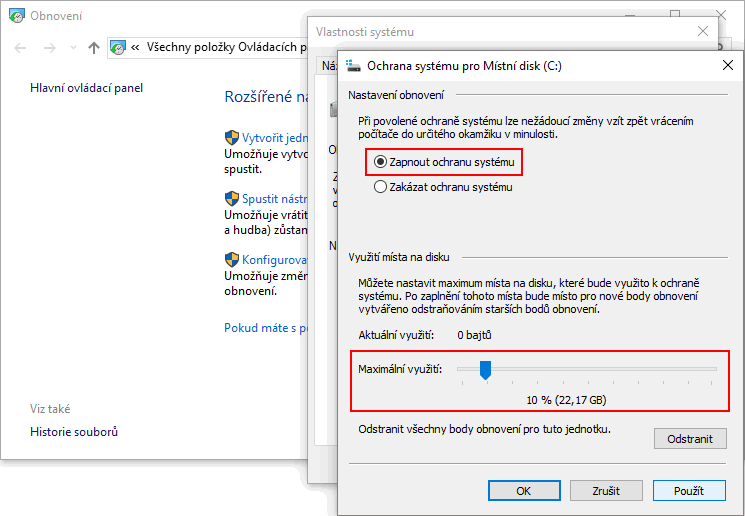
Nyní je ochrana systému pomocí bodů obnovení zapnutá. Klikněte na tlačítko »Vytvořit…« a vytvořte první bod obnovení.

Zadejte popis bodu obnovení a klikněte na tlačítko »Vytvořit«.

Vytvoření bodu obnovení zabere maximálně několik desítek vteřin.

Bod obnovení byl úspěšně vytvořen. Nyní můžete všechna otevřená okna zavřít.
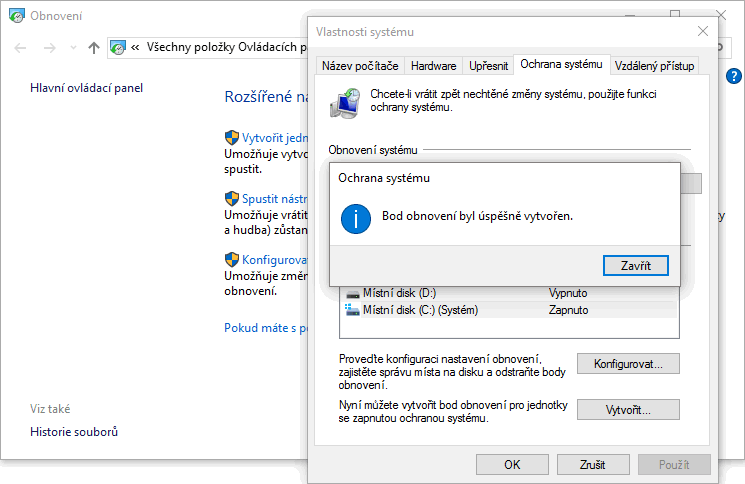
Návod jak obnovit Windows do předchozího stavu pomocí bodu obnovení.
TIP 1: Jak spustit obnovení systému z příkazové řádky
TIP 2: Jak vytvořit bitovou kopii ve Windows

Podělte se o své zkušenosti v komentářích.